Những thủ thuật giúp giấu đi Bookmark của Firefox
(Dân trí)- Vì tính riêng tư hay đơn giản chỉ vì muốn tiết kiệm không gian làm việc của Firefox, bạn có thể dấu đi danh sách Bookmark những trang web yêu thích của trình duyệt web Firefox với những thủ thuật được giới thiệu dưới đây.
Cùng với Internet Explorer, Firefox đang là trình duyệt được yêu thích nhất hiện nay. Trong quá trình lướt web, để lưu lại những trang web được yêu thích và dễ dàng truy cập về sau, chúng ta lưu chúng trong danh sách bookmark của Firefox. Tuy nhiên, đôi lúc vì những lí do riêng tư hay đơn giản chỉ vì muốn thu gọn không gian làm việc trên cửa sổ Firefox, bạn muốn ẩn những trang web đã đưa vào danh sách bookmark của Firefox.
1. Sử dụng add-on Menu Editor
Menu Editor là extension không chỉ cho phép bạn ẩn những danh sách bookmark mà còn cho phép ẩn đi những tùy chọn trên menu. Sau khi cài đặt, click vào Tools, chọn Add-ons. Tại mục Extension trên cửa sổ Add-ons, bạn click chuột phải vào Menu Editor và chọn Options.
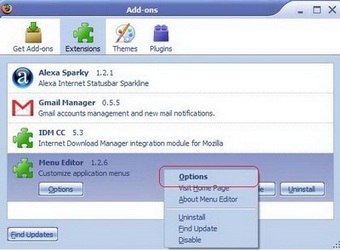 |
Cửa sổ Options for Menu Editor sẽ được hiện ra. Tại đây bạn có thể tùy chọn để cho phép ẩn hoặc hiện bất cứ gì trên menu của Firefox, bao gồm bookmark, menu File, Edit, View…
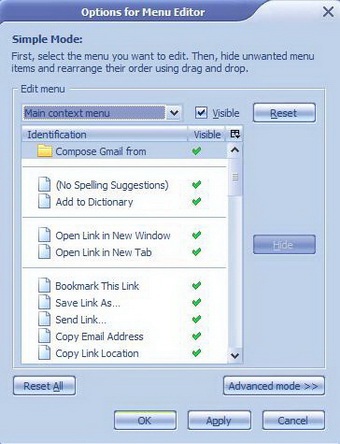 |
2. Sử dụng add-on Smart Bookmarks Bar:
Smart Bookmarks Bar là extension cho phép bạn dấu đi hay chỉ đơn giản là giữ lại những biểu tượng của những trang web có trong danh sách Bookmark để tiết kiệm không gian sử dụng Firefox. Công cụ này sẽ thực sự hữu ích trong trường hợp bạn lưu trữ quá nhiều trang web trong danh sách bookmark của mình và thật khó để quản lí chúng.
Sau khi cài đặt, tương tự như trên, tại cửa sổ Add-ons, click chuột phải vào Smart Bookmarks Bar rồi chọn Options.
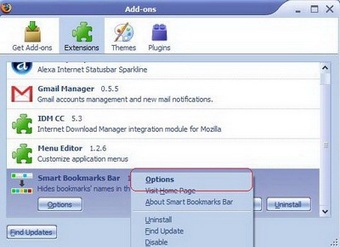 |
Cửa sổ Options sẽ hiện ra. Tại đây, bạn đánh dấu vào mục Auto hide Bookmark bar để dấu đi danh sách bookmark của Firefox. Sau khi đánh dấu vào tùy chọn này và khởi động lại Firefox, danh sách bookmark trước đấy sẽ bị ẩn đi và chỉ hiển thị lại khi nào bạn rê chuột đến vị trí mà trước kia là nơi hiển thị danh sách đó.
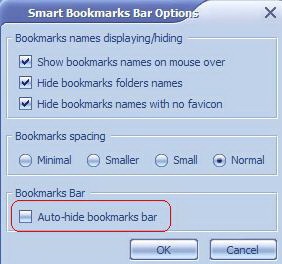 |
Với những phương pháp trên, bạn chỉ đơn giản là giấu những bookmark của mình chỉ bởi vì muốn tiết kiệm được không gian và hy vọng rằng sẽ không ai tìm ra nó. Do vậy, những phương pháp trên không an toàn. Trong trường hợp muốn thực sự an toàn, bạn hãy thử những phương pháp dưới đây :
3. Sử dụng Firefox di động (portable Firefox)
Bởi vì Portable Firefox có thể sử dụng ở bất kỳ đâu mà không cần cài đặt, các yếu tố liên quan đến nó cũng sẽ mang tính “lưu động” hơn so với phiên bản cài đặt. Chẳng hạn bạn sử dụng Portable Firefox từ USB của mình thì danh sách bookmak, history, mật mã… trong quá trình sử dụng cũng sẽ lưu trực tiếp trên USB của bạn, do vậy tính riêng tư và bảo mật của sẽ cao hơn. Dĩ nhiên nếu một ai đó lấy đi USB của bạn, họ có thể xem nó từ đó nhưng chỉ cần bạn giữ gìn USB cẩn thận, những thông tin của bạn sẽ được an toàn.
4. Quản lí Bookmark trên từng profile trên Firefox
Nếu máy tính được sử dụng bởi nhiều người thì không gì tiện hơn là phân chia Firefox ra thành từng profile riêng mà mỗi người sử dụng sẽ có 1 profile tương ứng. Khi đó, không chỉ bookmark và ngay cả những thiết lập, các extension… tiến hành trên Profile này sẽ không hề ảnh hưởng đến Profile kia, rất tiện lợi.
Để xem cách thức thiết lập và quản lí Profile, các bạn có thể xem bài viết “Quản lý Profile của Firefox” đã được Dân Trí giới thiệu trước đây.
5. Lưu bookmark ở một nơi bí mật
Cách đơn giản nhất để giữ riêng tư cho danh sách Bookmark là thay vì lưu nó trực tiếp trên Firefox, bạn có thể lưu trữ nó bằng những công cụ lưu trữ và bảo vệ Bookmark. Có rất nhiều dịch vụ bảo mật bookmark trực tuyến rất được nhiều người tin dùng như del.icio.us, Spurl, Furl… để chứa và quản lí những bookmark riêng từ Firefox bằng 1 tài khỏan được đăng kí miễn phí từ những dịch vụ này.
Ngoài ra, bạn còn có thể nhờ đến sự giúp đỡ của KeePass
Đây là một tiện ích hoàn toàn miễn phí, cho phép quản lí mật mã truy cập, danh sách History và Bookmark của các trình duyệt (không riêng gì Firefox) vào cơ sở dữ liệu của chương trình và chỉ có thể sử dụng khi có mật khẩu truy cập do chính bạn tạo ra.
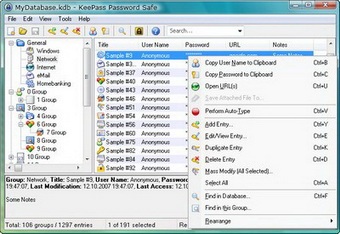 |
Với những công cụ trên, hy vọng rằng tính riêng tư trong quá trình sử dụng Ỉnternet của bạn sẽ được đảm bảo an toàn, cho dù máy tính được sử dụng bởi không chỉ 1 người.
Thủy Trần









